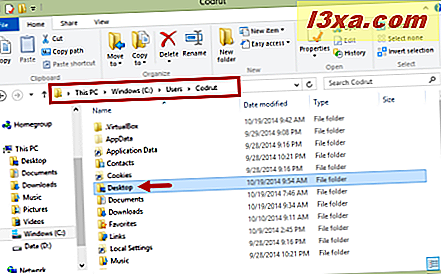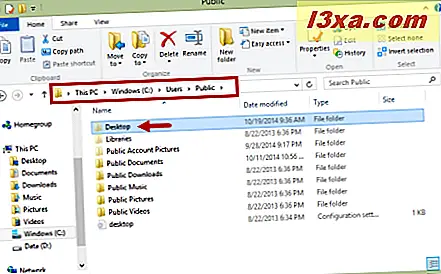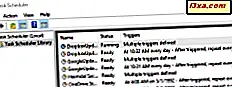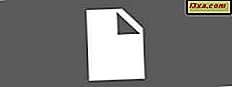
Jeśli ustawisz system Windows tak, aby wyświetlał wszystkie pliki na twoim komputerze, w tym te, które są ukryte i te, które są chronione przez system operacyjny, na pulpicie zobaczysz dwa ukryte pliki Desktop.ini . Dlaczego na twoim pulpicie są 2 pliki o tej samej nazwie? Jak to możliwe? W jakim celu służą? W tym artykule rzucimy trochę światła na tę sprawę, więc czytaj dalej, aby znaleźć odpowiedzi, których szukasz.
Jak widzisz dwa pliki Hidden Desktop.ini?
Dwa pliki Desktop.ini nie zawsze są widoczne i większość użytkowników systemu Windows nigdy ich nie widzi. Jeśli jednak system Windows wyświetli zarówno ukryte, jak i chronione pliki, pojawią się one na pulpicie .
Jeśli nie wiesz, jak sprawić, aby system Windows wyświetlał te typy plików, odpowiednie ustawienia można znaleźć w oknie Opcje folderów Eksploratora plików lub Eksploratora Windows .
W sekcji Ustawienia zaawansowane zakładki Widok zaznacz "Pokaż ukryte pliki, folder lub napędy" i odznacz "Ukryj chronione pliki systemu operacyjnego" . Po zakończeniu kliknij OK .
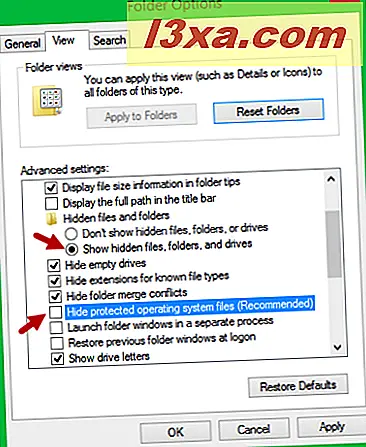
Gdy system Windows jest ustawiony do wyświetlania tego typu plików, znajdziesz dwa pliki Desktop.ini na pulpicie . Możesz zobaczyć je poniżej.

Jakie są dwa pliki Desktop.ini?
Plik Desktop.ini to plik określający sposób wyświetlania folderu przez system Windows. Pliki te można znaleźć w dowolnym folderze, w dowolnym miejscu na komputerze, o ile ten folder ma ustawiony niestandardowy wygląd. Pliki Desktop.ini kontrolują ikony, takie jak ikona tego folderu i jego zlokalizowana nazwa.
Na przykład, jeśli określony folder ma niestandardową ikonę ustawioną przez Ciebie lub system operacyjny, ścieżka tej ikony jest przechowywana w pliku Desktop.ini tego folderu. Na poniższym zrzucie ekranu możesz zobaczyć, jak wygląda plik Desktop.ini .
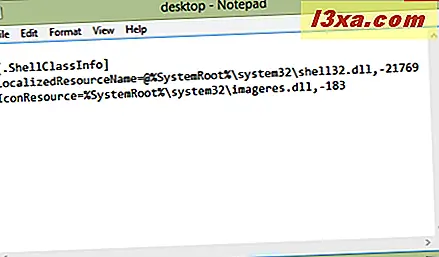
Jeśli chcesz przeczytać więcej o dostosowywaniu folderów przy użyciu plików Desktop.ini, możesz znaleźć szczegółowe instrukcje i wyjaśnienia tutaj: Jak dostosować foldery za pomocą Desktop.ini.
Dlaczego są dwa pliki Desktop.ini na moim pulpicie?
Dlaczego mamy dwa pliki Desktop.ini na naszym pulpicie ? Aby zrozumieć odpowiedź, należy pamiętać o następujących kwestiach:
- Po pierwsze, pulpit jest folderem, który jest unikalny dla każdego konta użytkownika. Tylko bieżący użytkownik lub administrator ma dostęp do folderu Desktop tego użytkownika. Ten folder znajduje się w następującej ścieżce:
"C:\Users\Your Username\Desktop".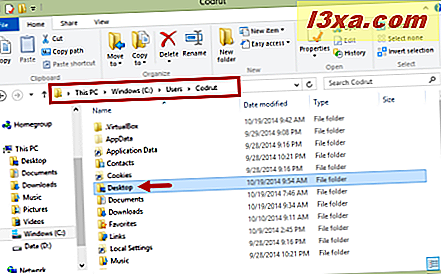
- Pulpit wyświetlany przez system Windows jest połączeniem Pulpitu użytkownika i Pulpitu Public Desktop . Folder Public Desktop jest używany automatycznie przez wszystkich użytkowników twojego komputera. Znajduje się on w folderze
"C:\Users\Public\Desktop"i zawiera elementy dostępne na standardowym pulpicie każdego użytkownika.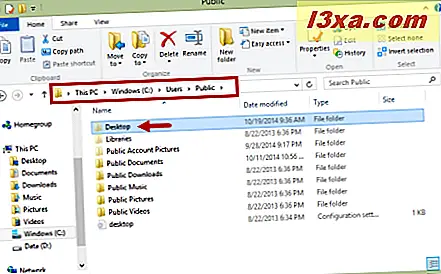
Zobaczysz dwa pliki Desktop.ini, ponieważ Twój komputer jest połączeniem dwóch folderów, każdy z własnym plikiem Desktop.ini : jeden dla konta użytkownika i jeden dla Public Desktop.
Czy mogę usunąć pliki Desktop.ini na moim pulpicie?
Usuwanie plików Desktop.ini nie jest zalecane, nawet jeśli nie jest szkodliwe. Jedyne, co robią, to przechowanie niektórych opcji dostosowywania wizualnego, a ich usunięcie nie spowoduje uszkodzenia instalacji systemu Windows. Jedyną konsekwencją tego działania jest to, że folder, w którym zostaną znalezione, utraci swój niestandardowy wygląd, gdy jest wyświetlany przez system Windows.
Jeśli nie chcesz wyświetlać plików Desktop.ini w dowolnym miejscu na komputerze, ukryj pliki systemowe chronione przez system operacyjny. Aby to zrobić, włącz ustawienie "Ukryj chronione pliki systemu operacyjnego (zalecane)" w oknie Opcje folderów .

Przeczytaj ten poradnik, aby dowiedzieć się, jak to zrobić: Jak ulepszyć Windows i Eksplorator plików używając opcji folderów.
Wniosek
Teraz wiemy, jakie są pliki Desktop.ini i dlaczego są dwa z nich na naszym pulpicie . Po przeczytaniu tego przewodnika nie wahaj się z nami podzielić, czy chcesz je zachować, czy nie. Co z nimi zrobiłeś? Usunąłeś je lub wolałeś ukryć je przed obejrzeniem? Podziel się swoimi przemyśleniami, pytaniami lub komentarzami za pomocą poniższego formularza.